1) OBJETIVO
Este manual tem como objetivo instruir o usuário na integração dos lançamentos da Folha de Pagamento entre o Módulo Folha e o Módulo Administrativo.
2) CONFIGURAÇÃO
Serão definidos os parâmetros de integração da folha para o financeiro.
2.1. Códigos Padrões
Acesse o menu Arquivo > Configurações > Aba Administrativo > Subaba Códigos Padrões > Subaba Contas Contábeis Líquido Folha/Guias.
1. Informe o ‘Código do Plano de Contas’ da empresa. Se houver múltiplos planos de contas na base de dados, esta configuração deverá ser realizada para cada plano utilizado pelas empresas que processam folha de pagamento.
2. Informe o ‘Tipo de Folha’ ou o tipo de guia;
3. Informe o ‘Tipo de Colaborador’ ou 3 para guias de recolhimento;
4. No caso de guias, informe o ‘Código de Recolhimento’, se houver, e no caso de funcionários informe 9999 caso utilize somente um plano de contas ou de forma decrescente de acordo com o plano de contas que informar (9998, 9997, etc.);
5. Informe o ‘Código da Conta Contábil’, com duplo clique abre a janela de consulta para seleção da conta do plano de contas;
6. Informe o ‘Centro de Custo’ se houver;
7. Informe o ‘Tipo de Documento’ que aparecerá no lançamento financeiro;
8. Informe o ‘Tipo de Documento’ que aparecerá na parcela do financeiro;
9. Informe o ‘Tipo Contábil’ que aparecerá no lançamento financeiro;
10. No caso de guias, informe o ‘Código do Fornecedor’ que aparecerá no lançamento financeiro.
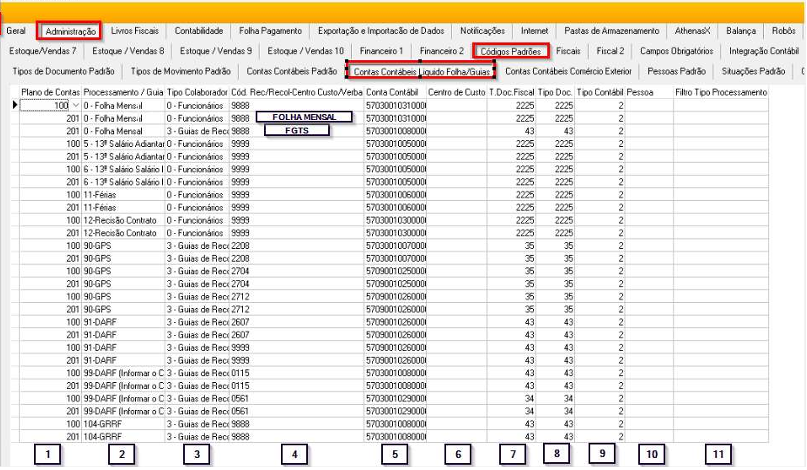
2.2. Pessoas Padrão
Acesse o menu Arquivo > Configurações > Aba Administrativo > Subaba Códigos Padrões > Subaba Pessoas Padrão.
1. Informe o ‘Código da Guia de Recolhimento’;
2. Informe o ‘Código da Pessoa’ cadastrada no Athenas que será informado no contas a pagar.
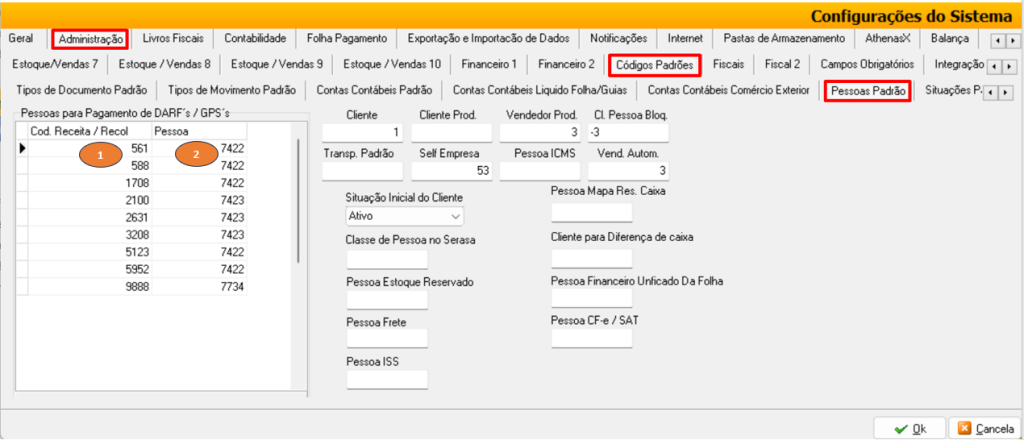
2.3 Folha de Pagamento
Nesta rotina é possível configurar o histórico que será exibido nos lançamentos de contas a pagar.
Acesse o menu Arquivo > Configurações > Aba Folha Pagamento > Subaba Opções 6.
1. Informe a ‘Empresa’;
2. Informe a ‘Filial’;
3. Informe o ‘Tipo de Processamento’ de folha;
4. Informe o ‘Texto do Histórico’ desejado.
Clique em [OK] para salvar.
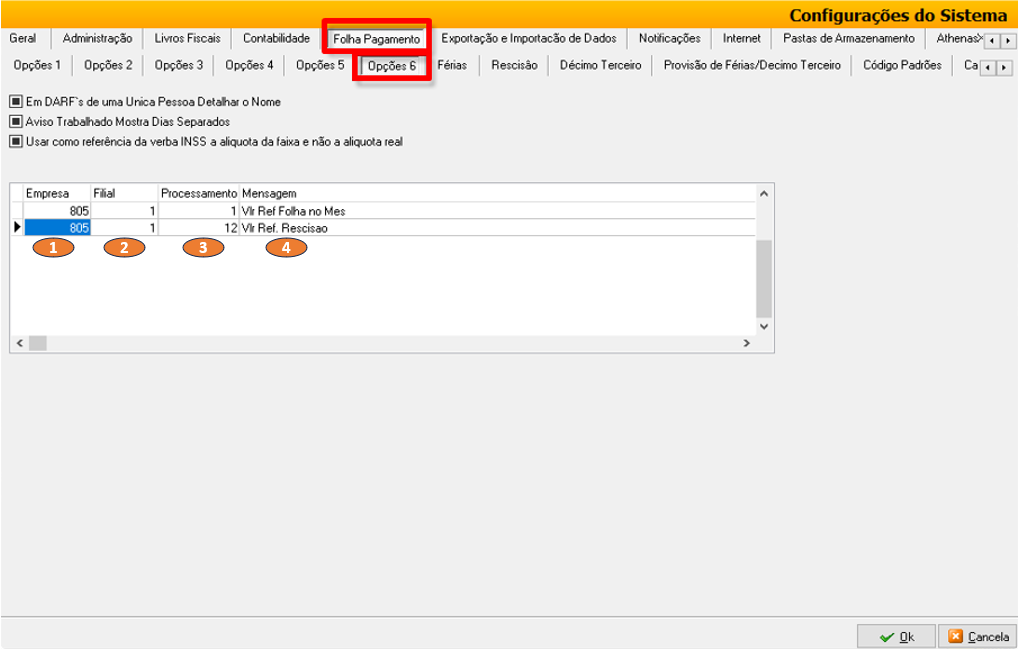
3) GERAÇÃO LANÇAMENTOS DA FOLHA NO FINANCEIRO
Acesse o Módulo Pessoal menu Movimentação > Cálculos de Folha.
1. Selecione o ‘Tipo de Processamento’;
Clique com o botão direito do mouse sobre a tela;
2. Clique em ‘Operações’;
3. Clique em ‘Lançar no Contas a Pagar’ para gerar lançamentos individuais por funcionário ou selecione ‘Lançar no Contas a Pagar (Lnc Único)’ para criar um único lançamento consolidado no contas a pagar.
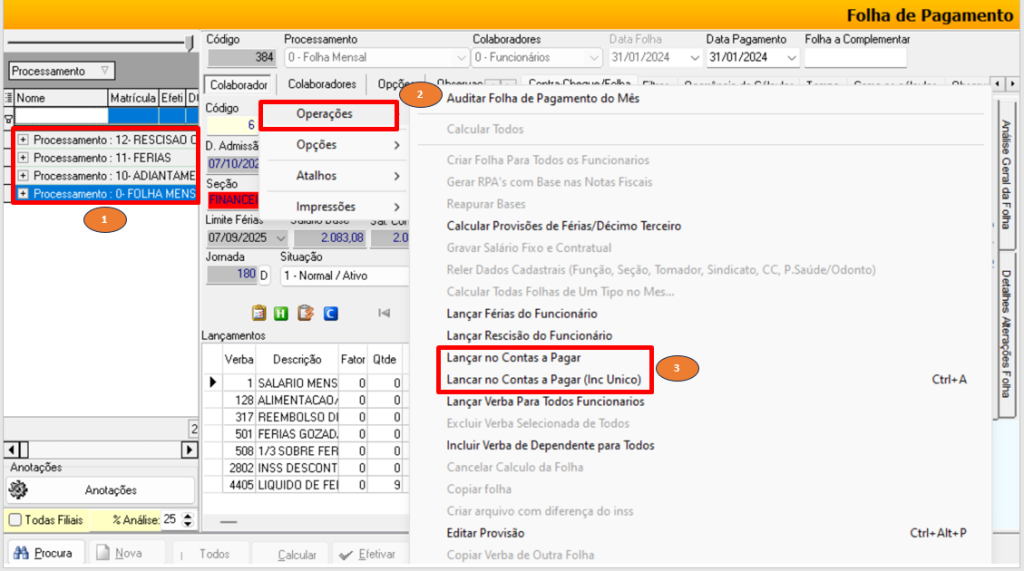
Observação: Ao escolher a opção de gerar um único lançamento no contas a pagar, o sistema solicitará se deseja criar um lançamento para cada conta bancária.
Se for necessário, responda ‘Sim’; caso contrário, clique em ‘Não’.
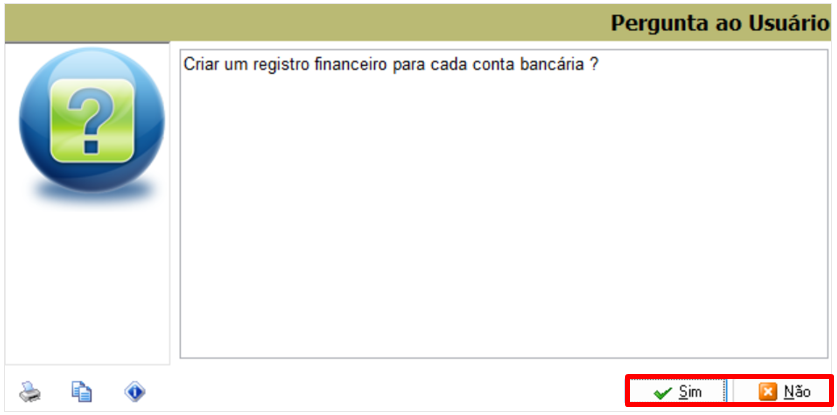
4) FGTS
Acesse o Módulo Pessoal menu Relatórios > Folha de Pagamento/Contra Cheques/Arq. Banco.
No campo ‘Tipo do Relatório’ selecione a opção ‘1. Folha de Pagamento Detalhada’;
Informe o ‘Período’;
Marque a flag ‘Tributos e Contribuições’;
Clique em [Visualizar].
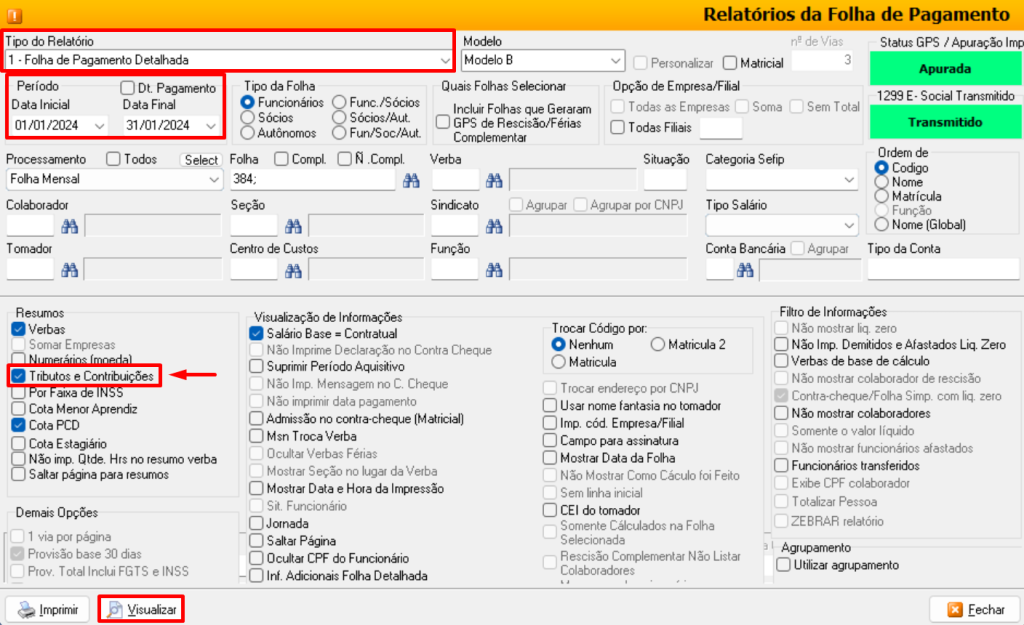
Na página do ‘Resumo dos Tributos’;
Clique sobre o ‘Total FGTS a Recolher’.
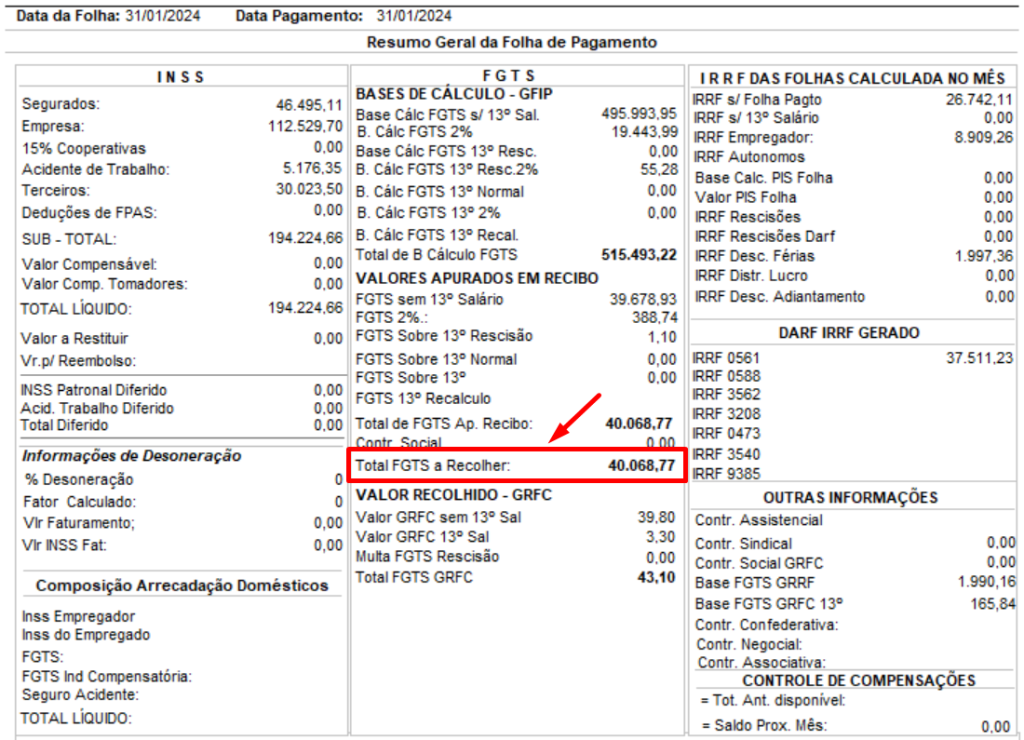
O sistema exibirá a pergunta: ‘Gerar Contas a Pagar do FGTS?’;
Clique em [Sim].
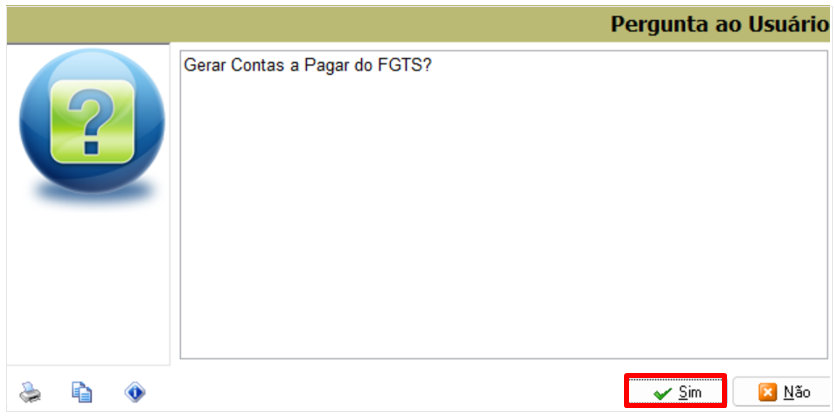
Caso deseja visualizar o lançamento financeiro gerado;
Clique em [Sim].
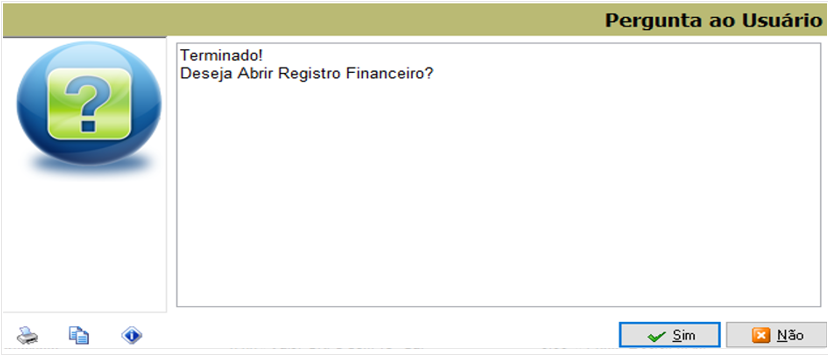
5) GRRF
Acesse o Módulo Pessoal menu Movimentação > Cálculos da Folha.
No campo ‘Processamento’ localize a ‘Rescisão de Contrato’;
Acesse a aba ‘Rescisão’.
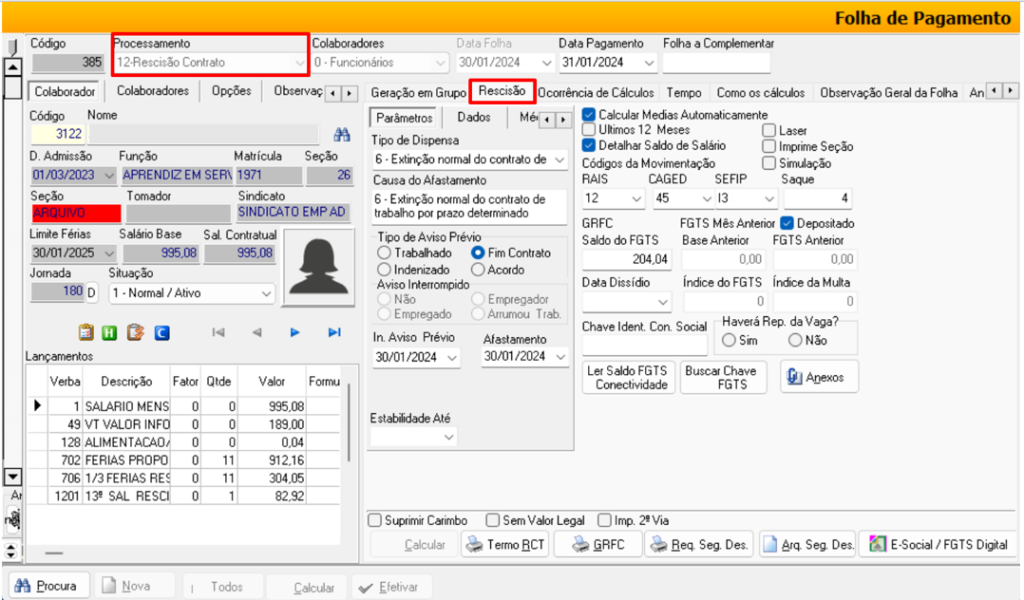
Clique em [GRFC];
Em seguida clique em ‘Lançar GRRF Contas à Pagar’.
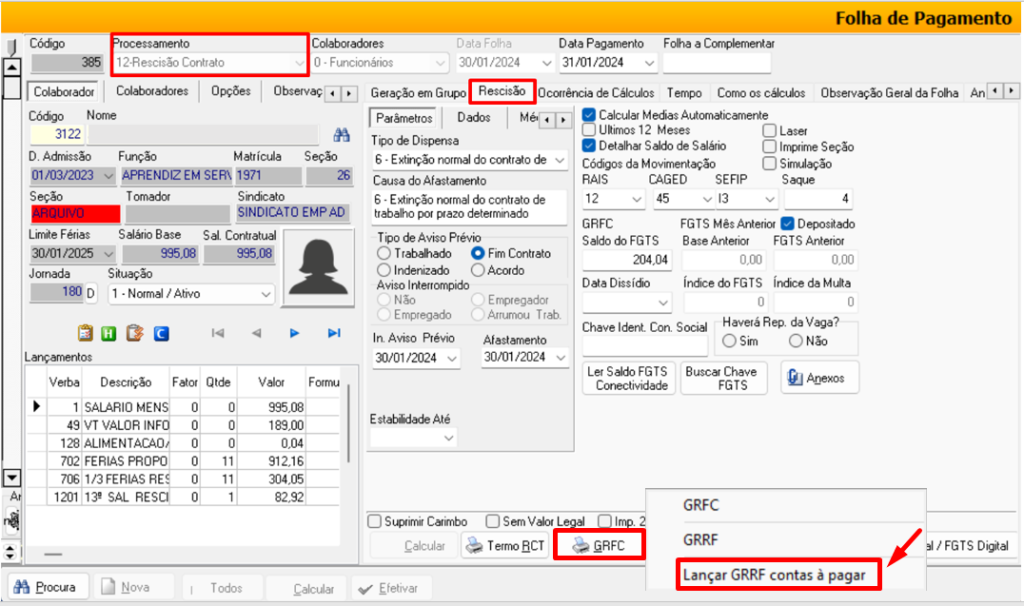
O sistema exibirá a pergunta: ‘Deseja realmente gerar o contas a pagar da GRRF?’;
Clique em [Sim].
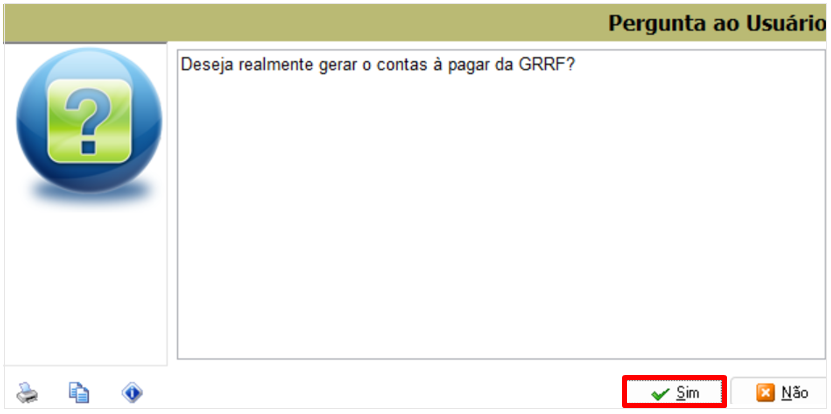
Informe a ‘Data de Vencimento’;
Clique em [OK].
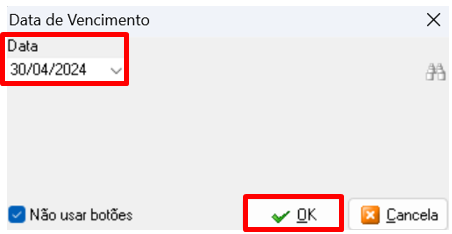
6) GPS
Acesse o Módulo Pessoal menu Relatórios > Apuração Previdência Social (GPS).
Depois da GPS apurada, clique com o botão direito do mouse sobre a tela;
Clique em ‘Gerar Contas a Pagar’.
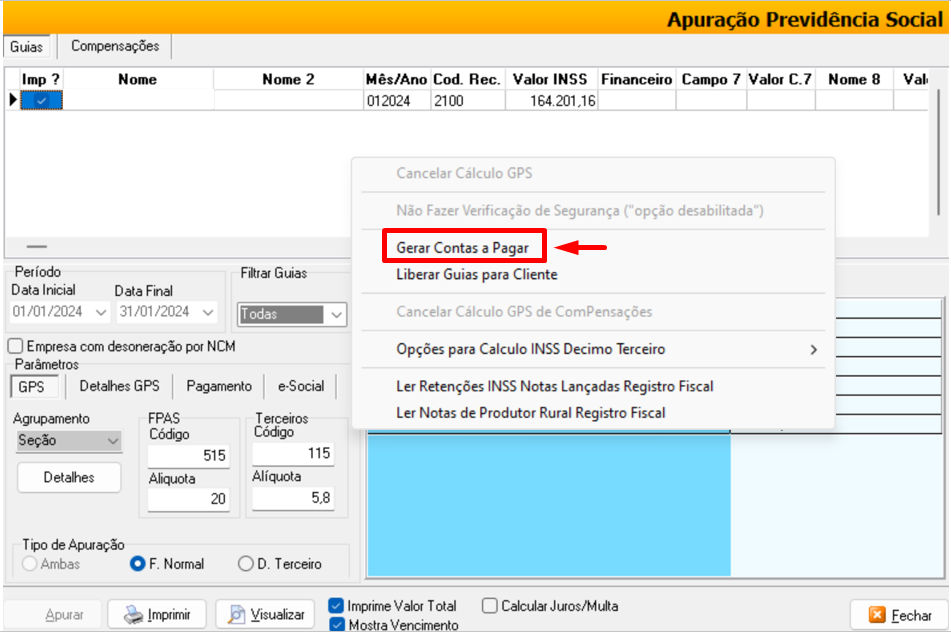
O sistema exibirá a pergunta: ‘Deseja realmente gerar Contas a Pagar?’;
Clique em [Sim].
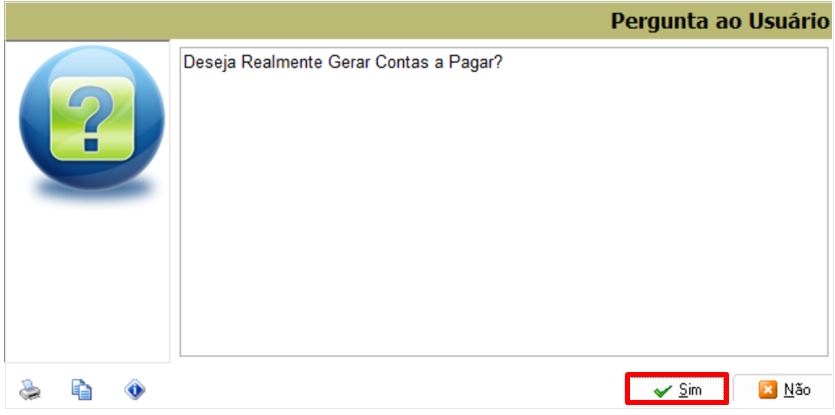
Caso deseja visualizar o lançamento financeiro gerado;
Clique em [Sim].
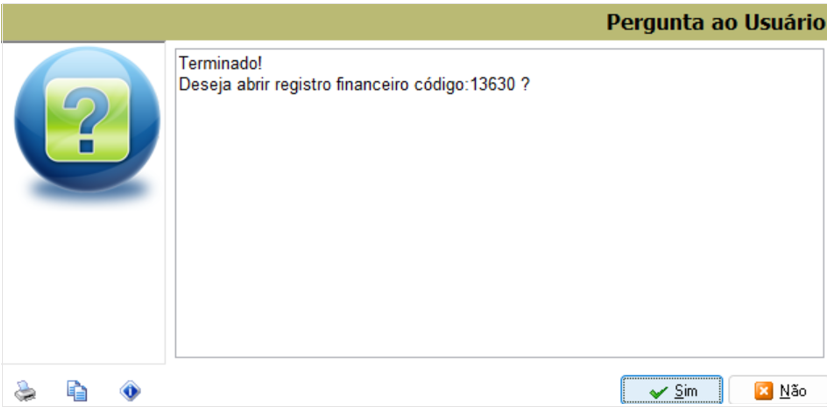
7) DARF
Acesse o Módulo Pessoal menu Relatórios > DARF’s.
Selecione o(s) DARF’s;
Clique com o botão direito do mouse sobre a tela;
Clique em ‘Gerar Contas a Pagar’.
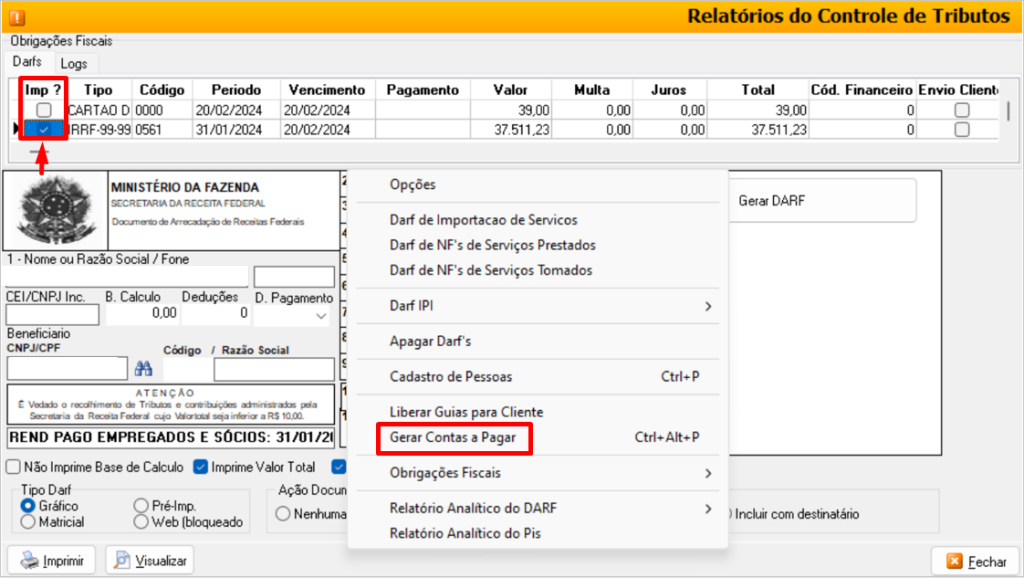
O sistema exibirá a pergunta: ‘Deseja realmente gerar Contas a Pagar do DARF?’;
Clique em [Sim].
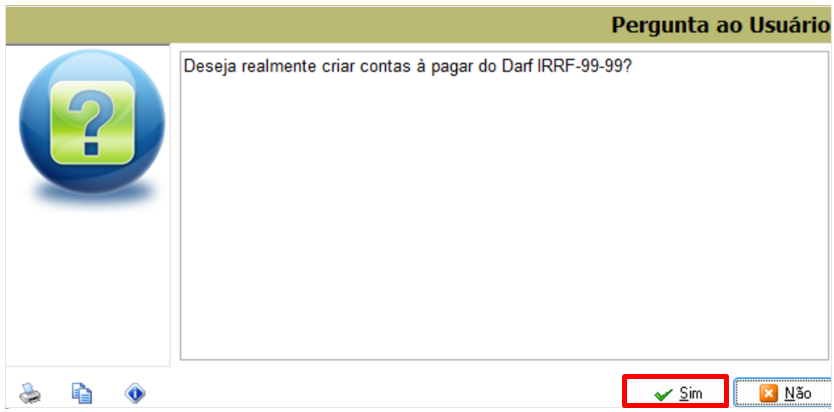
O sistema exibirá a mensagem: ‘Gerado com sucesso!’
Clique em [OK].
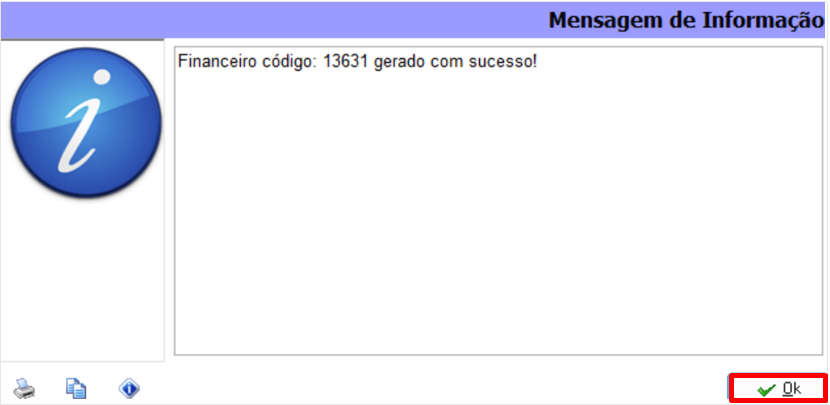
8) CONTRIBUIÇÃO SINDICAL
Acesse o menu Arquivo > Configurações > Aba Administração> Subaba Códigos Padrões > Subaba Contas Contábeis Líquido Folha/Guias.
1. Informe o ‘Código da Verba da Contribuição Sindical’;
2. Informe o ‘Código do Sindicato’ na coluna ‘Pessoa’;
Clique em [OK] para salvar.
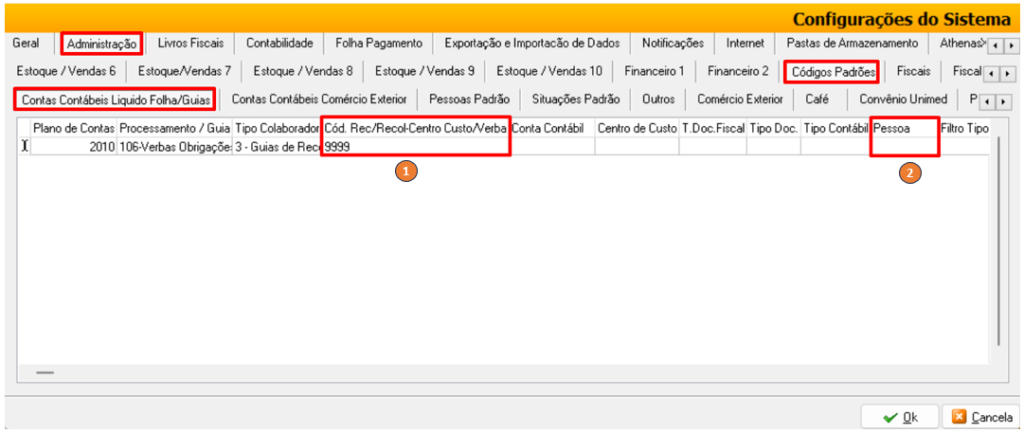
Acesse o menu Arquivo > Configurações > Aba Administração> Subaba Códigos Padrões > Pessoas Padrão.
1. Informe o ‘Código da Verba no campo Cod. Receita/Recol.’ e ‘9999’ no campo da ‘Pessoa’.
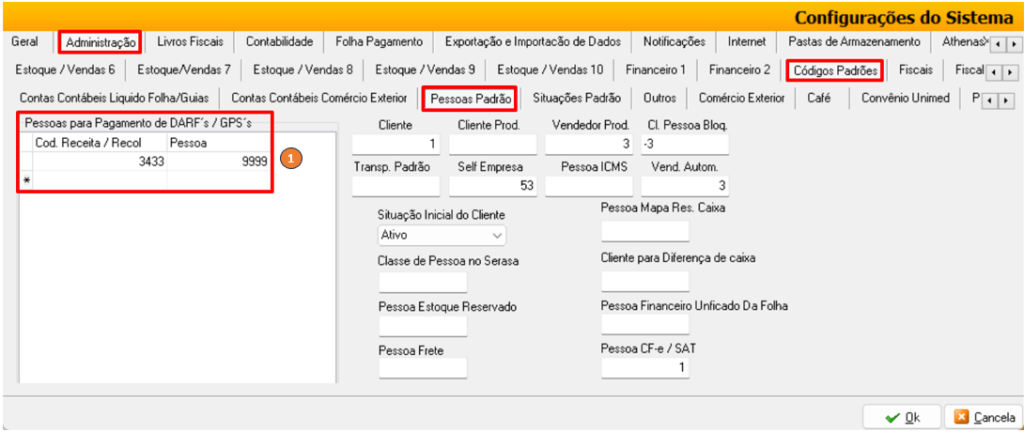
Observação: A geração dos lançamentos no contas a pagar é realizada simultaneamente à geração da folha de pagamento, conforme descrito no item 3 deste manual.
9) COMO FICAM OS LANÇAMENTOS NO CONTAS A PAGAR/RECEBER
9.1. Folha de Pagamento
9.1.1. Lançamento por Funcionário
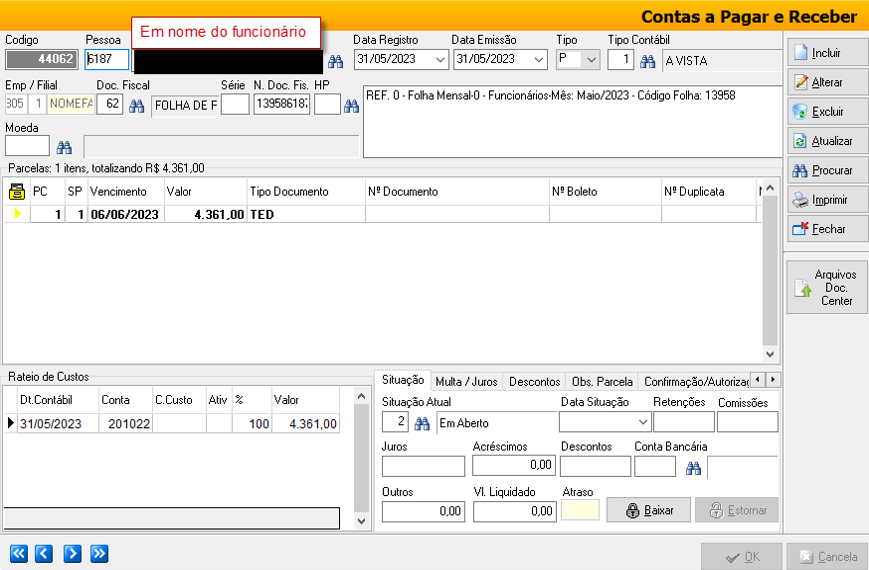
9.1.2. Lançamento Único
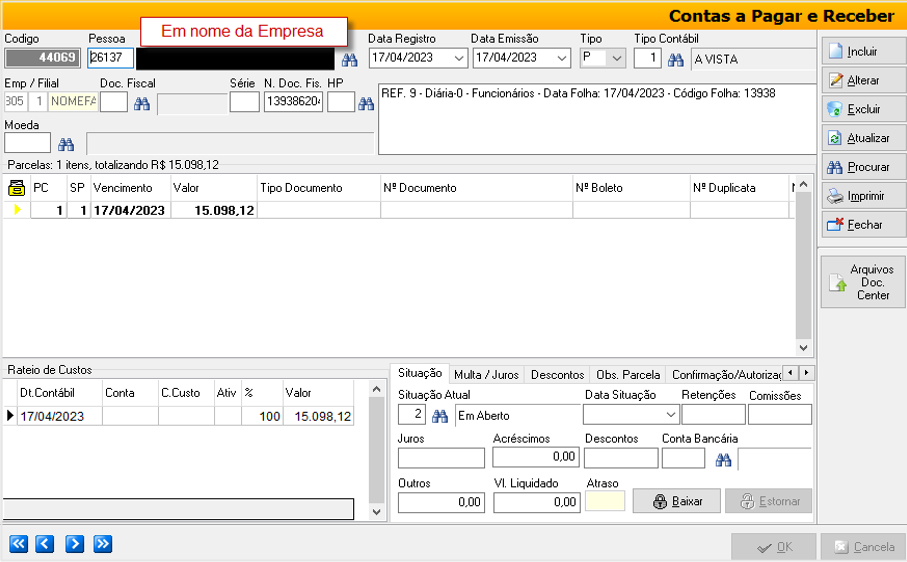
9.2. FGTS
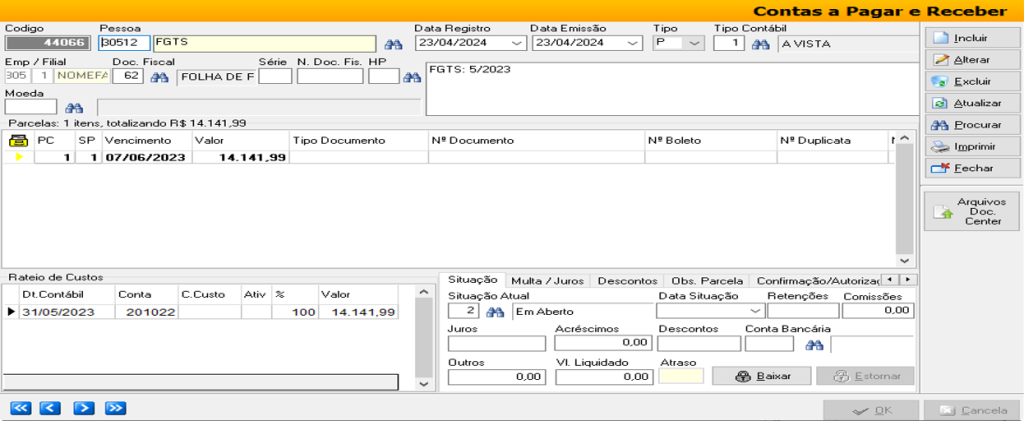
9.3. GPS
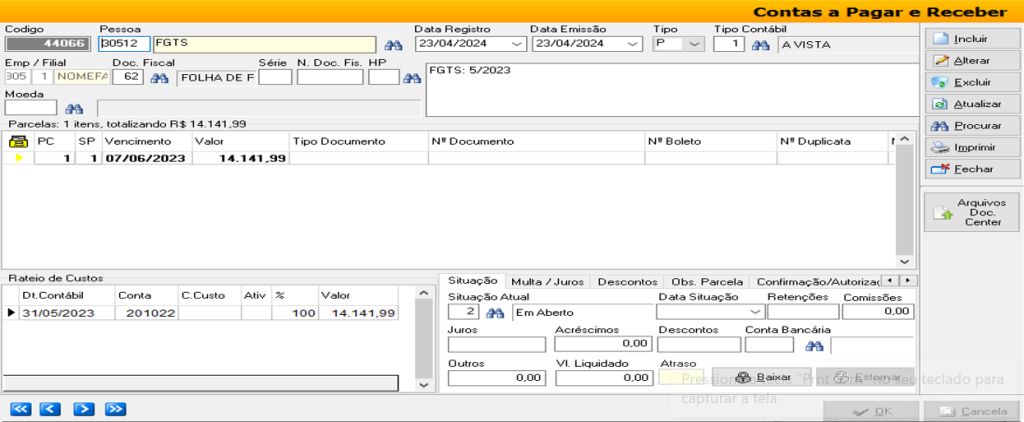
9.4. DARF
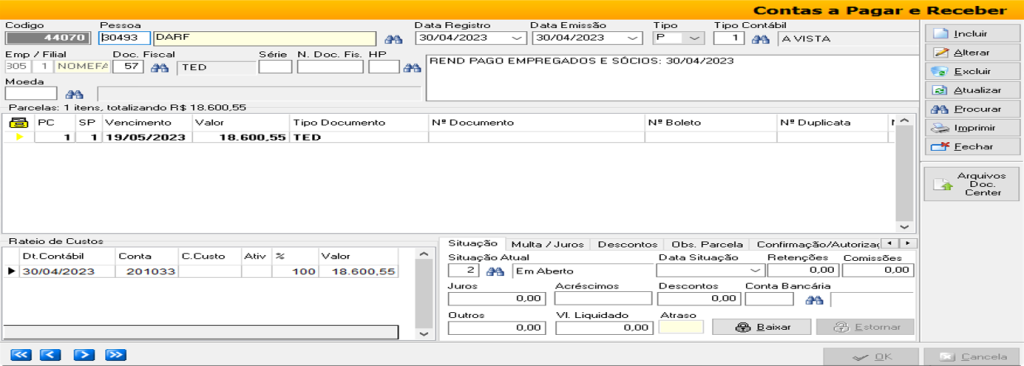
9.5. GRRF
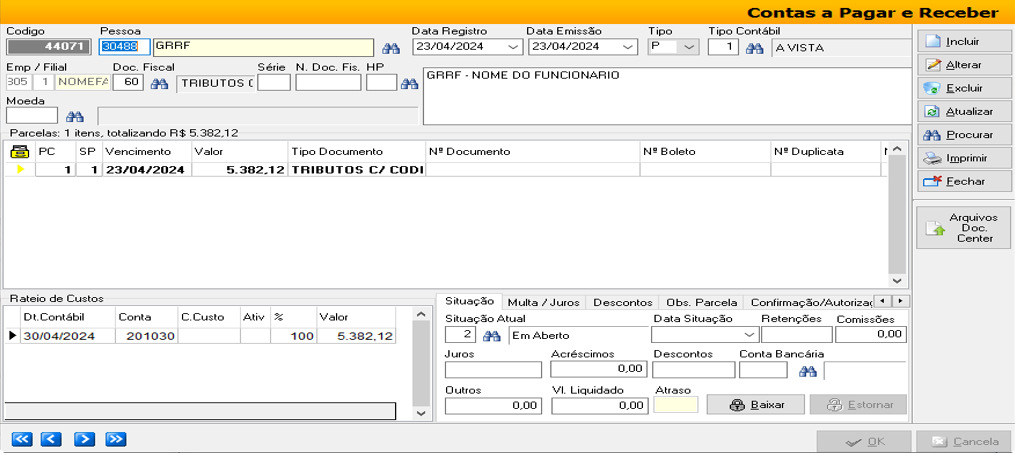
9.6. Contribuição Sindical








